CATIA GSD扫掠详解
- 格式:pptx
- 大小:1.43 MB
- 文档页数:13
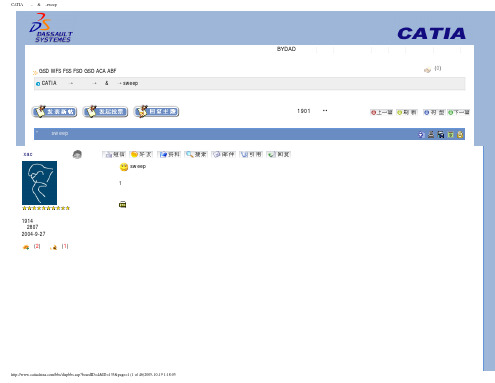

第三章创成式外形风格造型设计(GSD)CA TIA V5的创成式外形风格造型设计模块包括(GSD)是线框和曲面造型功能的组合,它为用户提供了一整套应用广泛、一系列功能强大、使用方便的工具集,以建立和修改用于复杂外形设计所需的各种曲面。
同时,创成式外形风格造型设计是一种基于特征的设计方法,并采用了基于特征的设计方法和全相关技术,而且在设计过程中还能有效地捕捉设计者的设计意图,因此,极大地提高了设计者的质量与效率,并为后续设计更改提供了强有力的技术支持。
3.1 相关的图像菜单CA TIA V5的创成式外形风格造型设计模块有由如下图标几组图像菜单组成:线框造型图像菜单(Wireframe)、曲面造型图像菜单(Surfaces)、几何操作图像菜单(Operations)、分析图像菜单(Analysis)、约束图像菜单(Constraints)、规则图像菜单(Law)、工具图像菜单(Tools)和复制图像菜单(Replication)。
3.1.1 线框造型图像菜单(Wireframe)线框造型是构造曲面的基础,其功能的好坏直接影响曲面造型的能力。
CA TIA V5为用户提供了丰富的线框造型功能。
Point 创建点Point & Planes Repetition创建多点/平面Extremum创建极值元素Polar Extremum创建极坐标极值元素Line 创建直线Polyline创建折线Plane创建平面Planes between在两平面之间创建多个平面Circle创建圆Conic创建圆锥线Spiral创建平面螺旋线Spline创建样条线Helix创建螺旋线Spine创建脊骨曲线Corner创建拐角Connect curve创建桥接线Parallel curve创建平行线Projection创建投影线Combine创建组合投影线Reflect lines创建反射线Intersection创建交线3.1.2 曲面造型图像菜单(Surfaces)曲面造型功能的强弱是软件造型功能强弱的重要标志,它被广泛应用于汽车外形、模具型面等产品的设计上。


扫掠曲面在CATIA曲面造型中的应用谢龙汉在曲面造型中,通常是首先进行线框造型得到一系列的线条,再进行曲面造型构建基本曲面,最后还需要对这些基本曲面进行裁剪、圆角过渡等处理。
扫掠曲面就是一种重要的曲面类型,在曲面造型中具有相当广泛的应用。
扫掠曲面是以若干线条为截面线(可以看作是纬线),以另外若干条线条为导引线(可以看作是经线),截面线沿着导引线移动,形成了一张曲面。
CATIA V5所提供的扫掠曲面(Sweep)功能,不但可以构建传统的扫掠曲面类型轮廓扫掠(具有截面线和导引线),还可以只根据导引线构建直纹面(截面线为直线)、圆弧曲面(截面线为圆弧)、圆锥曲面(截面线为圆锥曲线)。
在创成式曲面设计模块中,选择菜单【Insert(插入)】【Surface(曲面)】【(扫掠曲面)】,出现如图1所示的【Swept Surface Definition(扫掠曲面定义)】对话框中。
图1在对话框的上部“Profile type(轮廓类型)”中,给出了四种轮廓类型,分别是:轮廓扫掠(Explicit Sweep),以明确的轮廓形状沿着指定的轨迹进行扫掠;直纹面(Line Sweep),系统自动以直线作为轮廓形状,只需要指定导引线及相关的边界条件,也就是将直线沿着导引线为轨迹进行扫掠,形成直纹面;圆弧曲面(Circle Sweep),系统自动在指定的若干条导引线及边界条件上构建圆弧截面,而不需要额外指定轮廓线;圆锥曲面(Conic Sweep),这种曲面的构建与圆弧曲面有些类似,只是圆锥曲面所需要的边界条件比较多。
1.轮廓扫掠轮廓扫掠(Explicit Sweep)就是根据一条截面线(Profile),沿着指定的一条或者两条导引线(Guiding Curve)进行扫掠,从而形成一张扫掠曲面。
这种扫掠曲面的形状主要取决于截面线和导引线的形状、相对位置(特别是角度)。
轮廓扫掠这种曲面构建类型需要指定三个边界条件,从而也延伸出三种构建方式,这三种方式在Subtype(子类型)下拉框中可以进行选择。

catia使用10个技巧Catia是由法国Dassault公司开发的集CAD/CAM/CAE于一体的优秀三维设计系统,在机械、电子、航空、航天和汽车等行业获得了广泛应用。
由于该软件系统庞大、复杂,不像AutoCAD等二维软件一样容易掌握,加之有关软件应用的书籍和资料又少,要熟练使用该软件,不仅需要在学习和应用中慢慢地摸索和体会,还需要与其他人多多交流、相互学习。
下面就简要介绍一下笔者在学习和使用该软件的过程中所掌握的一些技巧。
1.螺母的几种画法⑴先画好六棱柱,然后用小三角形旋转切除。
⑵先画圆柱,然后将圆柱上下底面边缘倒角,再用六边形拉伸向外切除。
2. 三维零件建模时的命名零件建模时,系统会自动在其模型树的开头为零件命名,一般为Part1,Part2…等默认形式。
而在每次开机进行零件建模时,模型树中默认的零件名字可能会有相同的。
由于零件最终要被引入装配图中,具有相同零件名字的零件不能在装配环境中同时被调用,这时需要将重复的名字重新命名。
如果装配一个大的部件,可能会多次遇到这个问题。
为了避免这些不必要的麻烦,笔者建议在进行三维零件建模之前,事先将系统默认的模型树中的零件名字改成该零件文件保存时将要用的名字,这样不仅避免了零件名字的重复,还可方便零件的保存。
3. 公差标注在零件的工程图中时常有如ф39±0.05的公差标注,CATIA默认字体SICH无法按要求进行标注,标出的是ф39 0.05的形式。
这时可以将公差类型设置为TOL-1.0并用αCATIA Symbol字体标注。
4. 鼠标右键的应用(1) 在半剖视图中标注孔的尺寸时,尺寸线往往是一半,延长线也只在一侧有。
如果直接点击孔的轮廓线,按左键确认,出现的是整个尺寸线。
可以在还未放置该尺寸前点击鼠标右键,选择“Half Dimension”,即可标注出一半尺寸线。
(2) 标注两圆弧外边缘之间的距离时,当鼠标选中两圆弧后,系统自动捕捉成两圆心之间的距离尺寸,此时同样在未放置该尺寸之前点击右键,在弹出菜单中的“Extension Lines Anchor”中选择所要标注的类型。

CATIA的一些小技巧!1:如何快速知道当前的CATIA作图区上的零件的放大比例?答:选中TOOLS----->OPTIONS----->VISUALIZATION----> DISPLAY CURRENT SCALE IN PARALLEL, MODE 的选项. 在屏幕的右下方的数值表示当前作图区内的几何体的显示比例.2:如何快速定义草图方向?答:按CTRL键点选在草图中做为X轴的边,再选择草图平面, 然后选择草图功能.草图自动转到所需的方向.3:如何再SKETCHER 中动态调整尺寸?答:选中已标注的实体,再按住SHIFT键,,然后拖动实体, 则实体上标注的尺寸值会动态变化.4:当启动CATIA时,总是会产生一个新的CATPRODUCT 档, 怎样才可以避难?答:可以在START--->ALL PROGRAMES--->TOOLS---> ENVIRONMENT EDITOR V5R** 中创建一个新的环境变数, NAME:CATNOSTARTDOCUMENTVALUE:YES 就可以改变这种问题了.5:从CATIA来的有些MODEL 档,在读取时出现 PROJICTCONFLICT 的信息,要怎样才能读取?答: 在$HOME 的目录下,修改这个档案, 在其中加入 ATSITE,PRJMODEL=TRUE;这一行就可. (UNIX环境)6:如何在进入CATIA sketcher workbench 的时候,跳过动画,以加速显示速度?答:TOOLS--->OPTIONS--->DESPLAY---->NAVIGATION---> NAVIGATION, UNCHECK "ANIMATION DURINGVIEWPOINT MODIFICATION". 就可禁止动画.7:如何改变系统默认的坐标平面的大小以及颜色?答:TOOLS--->OPTIONS--->INFRASTRUCTURE------>PARTINFRASTRUCRE---->DISPLAY---->DISPLAY IN GEOMETRY AREA---->AXISSYSTEM DISPLAY SIZE (IN MM),把默认值从10改为等等,就可改变基准面的尺寸大小,但颜色只能在界面上GRAPHIC PROPERTIES 工具上直接改了.8:如何在特征树和实体之间进行切换?答:大家所知的可能就是在特征树上点击或在屏幕右下角的坐标系上点击.在这里小弟介绍一种方法前提是你的鼠标是三键的) 按住CTRL然后滑动鼠标上的滚轮就OK了.9:如果你的三键鼠标突然坏了,家里又只有两键的,那怎么办我有好办法,其实就是CATIA的功能.答:打开 TOOLS--->OPTION--->DEVICES AND VIRTUAL REALITY ;然后在TABEL SUPPORT 里进行编辑就行了. 怎样,看到在你的界面上那些功能表了,这样你就可以继续学习工作了.10:当你的CATIA里打开多个文档时,有没有快速转换窗口?答:按住CTRL键,然后按动TAB键就可快速转换窗口了.11:在CATIA中如何快速适时缩放?答:先按CTRL键再按鼠标中键是放大缩小. 先按鼠标中键再按CTRL键是旋转.12:在命令执行过程中,如何暂时隐藏命令对话方块?答:点击荧屏右下角输入框右边的按钮旧可隐藏.13:右没有快捷的方法在装配中多次调入同一零件?答:在当前装配文件下,先用INSERT--->EXISTING COMPONENT 调入所需零件,然后选择这个零件,在点击INSERT---->FAST MULTI INSTANTIATE 就可以再次快速调入.还可以在DEFINE MULTI INSTANTIAATE 中定义一次调入同一零件的个数,实现一次调入多个相同的零件.CATIA快捷键等设置 (Self-defined)一.键盘部分1.帮助F1――CATIA V5 帮助Shift+F1――这是什么?2.编辑Ctrl+Z――撤消Ctrl+C――复制Ctrl+X――剪切Del――删除# Shift+Enter――特性(properties)Ctrl+G――选择集...Ctrl+V――粘贴Ctrl+Y――重复(redo)3.工具Alt+F11――Visual Basic 编辑器...(物体选择器,键盘方向键可以选择目标) Alt+F8――宏...# Ctrl+Shift+U――定制...(定制工作台)4.文件Ctrl+S――保存Ctrl+O――打开...Ctrl+P――打印...Ctrl+N――新建...5.选择Ctrl+F――搜索...6.全部命令F8――Drop compass planeF5――Flip compass baseCtrl+A ――Flood SelectCtrl+I――Invert SelectF7――Reset compass to XYZF6――Set compass orientationF9――Stretch ViewCtrl+U ――UpdateShift+F2――规格概观F3――规格(隐藏目录树)Ctrl+D ――Fast Multi InstantiationCtrl+E――Define Multi Instantiation... Ctrl+W――Group in new set以下全为自定义快捷键:7.视图Ctrl+KP_Add――放大Ctrl+KP_Subtract――缩小Ctrl+Shift+B――交换可见空间Ctrl+Shift+Z――夸大...Alt+P――平移Alt+F――适合全部Ctrl+Shift+F――全屏Alt+Z――缩放F2――缩放区域Alt +A――上一个视图Alt +D――下一个视图Ctrl+R――旋转Ctrl+B――隐藏/显示Ctrl+KP_0――全部折叠Ctrl+KP_1――展开第一个级别Ctrl+KP_2――展开第二个级别Ctrl+KP_3――展开所有级别Ctrl+Shift+V――已命名的视图...Ctrl+H ――转头Ctrl+T――透视Ctrl+Alt+F――飞行8.文件Ctrl+Shift+Q――关闭Ctrl+Shift+A――另存为...Ctrl+Shift+S――目录(发送到目录)Ctrl+Alt+S――全部保存Ctrl+Shift+D――桌面...9.全部命令Ctrl+Q――退出工作台(应用于退出草图)注释:“#”表示自定义键。
CATIA V5 中Adaptive Sweep (适应性扫掠)的用法
Adaptive sweep适应性扫掠是一个功能强大的工具,在有些软件如Pro/e中叫可变截面扫描,很多CATIA初学者不知道该命令怎么用,本文以实例介绍Adaptive sweep命令的两种常用用途
(一) 在一条引导线上由不同截面控制适应性扫掠
1 如下图所示,我们在一条引导线上做适应性扫掠
选择曲线.1为引导线,脊线默认为曲线.1,点击草图栏后面的草图绘制按钮,
会出现下面窗口,让你定位草图绘制平面,选择曲线的一端点
2、绘制截面草图
绘制如下图所示的截面
退出草图,
创建另外3个截面位置
修改截面3和截面4的尺寸(此处仅修改角度90)
点确定,结果如下图:
(二) 由关联的父特征线控制的适应性扫掠
1、如下图:取曲面.1的边线为引导线和脊线,曲面为参考曲面,
2、草图选草图绘制器绘制截面草图
选择曲面边线的顶点为草图原点,曲面.1、曲线.1、XY平面为可构造元素,可构造元素为与适应性扫掠截面相关联的元素。
3、进入草图绘制器,构建如下图所示的草图,构建的两个约束为,2mm和85°.
4、退出草图绘制器,完成扫掠截面创建,并预览扫掠截面
5、确认后点确定,则结果如下,扫掠截面将沿着曲面边线与曲线.1进行扫掠。
小结:
适应性扫掠功能非常强大,学会活用该命令可以方便快速的创建复杂曲面。
该命令使用的关键是要理解“可选构造元素”的含意,和一般扫描命令不同的就是,关联元素特征线其实也起到了引导线的作用。
另外要注意“可选构造元素”在选择时的顺序,顺序有问题可能用出错。